在笔记本电脑中我们一般会连接无线网络来上网,这样可以省掉一些多余的缠绕的网线。但有用户反映在笔记本电脑win7系统旗舰版中,总是出现无线WiFi自动关闭的问题。对此,我们可以参考下面的方法进行解决。
1、右击桌面上的“计算机”,选择属性;

2、打开系统属性后再点击“设备管理器”;
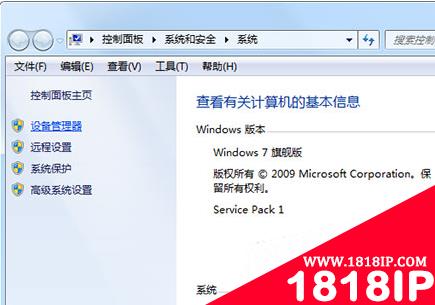
3、在网络适配器中找到无线网卡,双击打开属性;
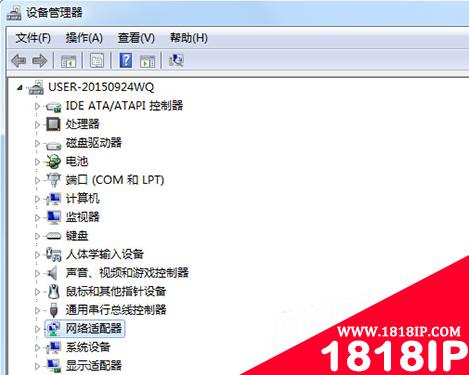
4、切换到“电源管理”,取消勾选“允许电脑关闭这个设备以节约电源”选项;
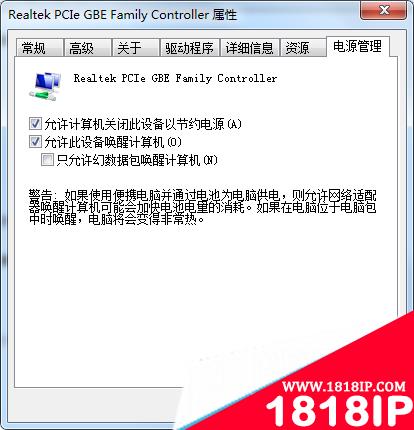
5、切换到“高级”选项卡,将“环保节能”和“最低功耗”的值设为“关闭”,点击确定;
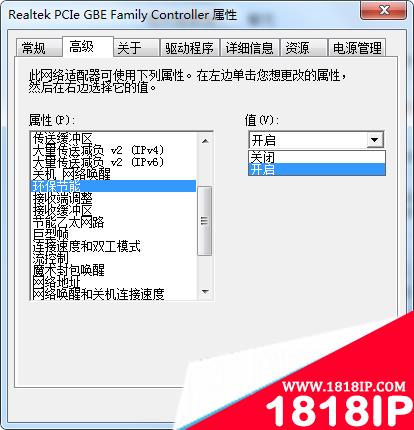
6、或者从网络和共享中心——更改配置器设置打开无线网络连接属性,配置—电源—取消勾选“允许电脑关闭这个设备以节约电源”选项,点击确定。
如果笔记本电脑出现无线WiFi总是自动关闭的问题一般是因为设置了节能模式导致的,我们可以通过以上方法解决这一问题。
以上就是笔记本电脑无线WiFi总是自动关闭怎么解决的详细内容,更多请关注1818ip网其它相关文章!
相关文章
标签:电脑基础
- •红色警戒2 提示red alert 2 has encountered 的解决方法
- •个别的网站无法打开 其他网站都能正常打开的原因以及解决办法
- •电脑静音后还有声音怎么回事?电脑彻底关闭音量方法介绍
- •电脑用户账户头像在哪里更改?怎么更改?
- •开机提示memory size decreased错误的意思和解决方法
- •电脑开机后桌面空白显示还原Active Desktop的两种解决办法
- •电脑主板上哪两根线短接就可以开机?主板开机线接法图解
- •耳机插上电脑后在里面断了怎么办 耳机头断到电脑耳机孔里拿不出来怎么办
- •电脑键盘wasd被锁该怎么办? 电脑键盘wasd没反应的三种解决办法
- •主机黄灯闪烁无法开机怎么办 电脑主机闪黄灯开不了机的解决办法


